PowerPoint 教程「9」,如何在 PowerPoint 中对图层重新排序、旋转或翻转对象?
教程 211 2023-09-14欢迎观看 Microsoft PowerPoint 教程,小编带大家学习 PowerPoint 的使用技巧,了解如何在 PowerPoint 中对图层重新排序、旋转或翻转对象。
幻灯片对象按照插入顺序放置在幻灯片上,最新添加的对象位于层叠的顶部。 右键单击菜单上的「置于顶层」和「置于底层」命令可以轻松地对图层重新排序。
对幻灯片上的对象进行分层,对幻灯片上的对象进项重新排序。选择该对象,右键单击,然后选择「置于底层」-「置于底层」,「置于底层」可将对象移动到层叠的底层。
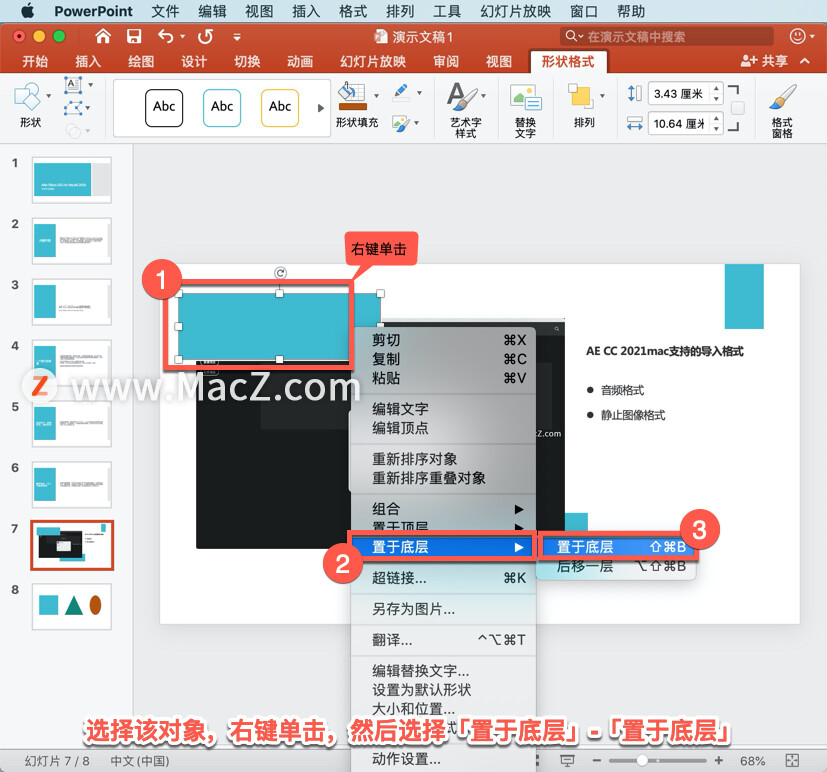
使用「选择窗格」查找或移动对象,如果某对象隐藏在其他对象后面,依次选择「开始」-「绘图」-「排列」-「选择窗格」。
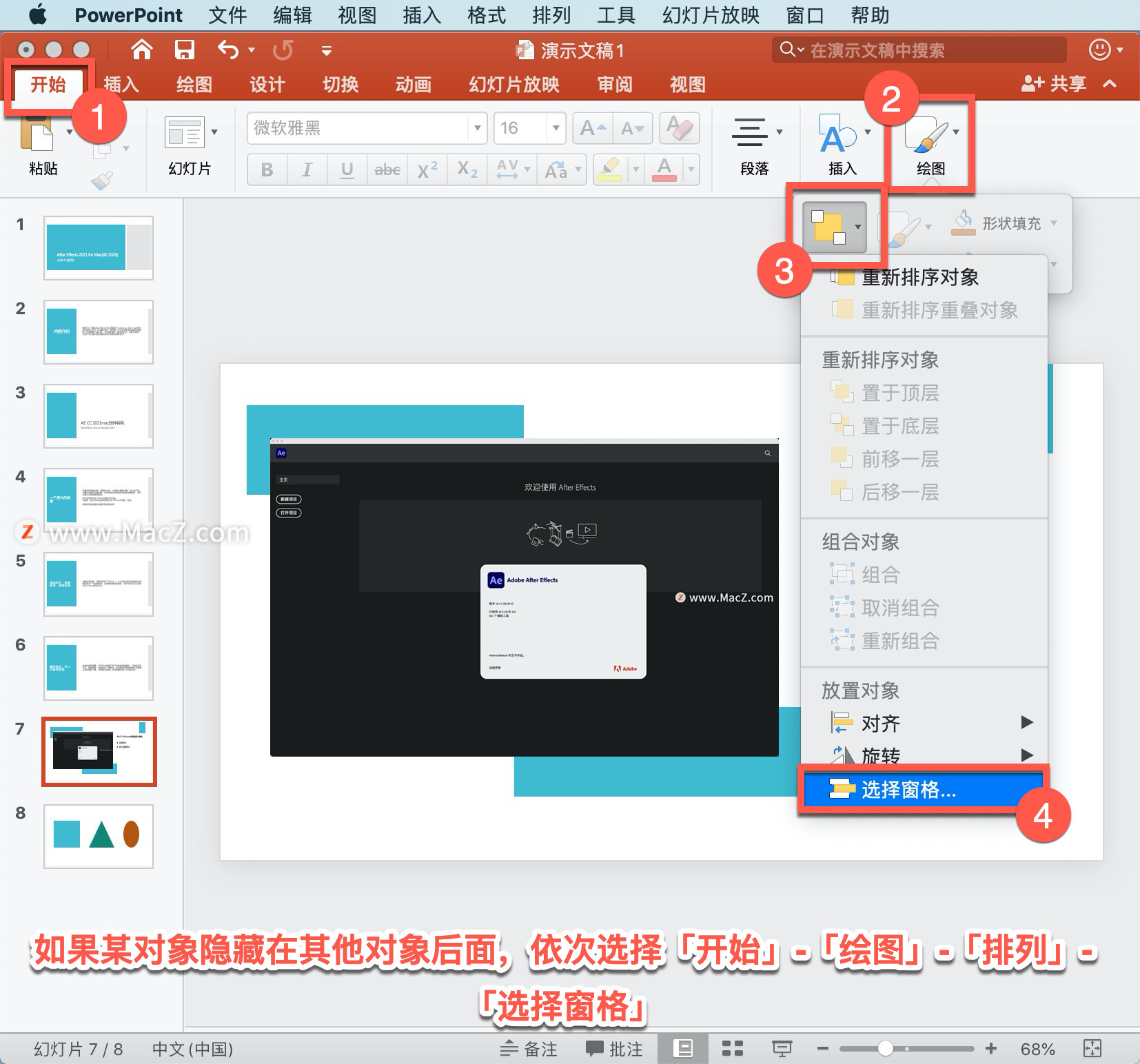
在「选择窗格」中,隐藏的图片就会显示出来,也可以拖动项目以对对象重新排序。
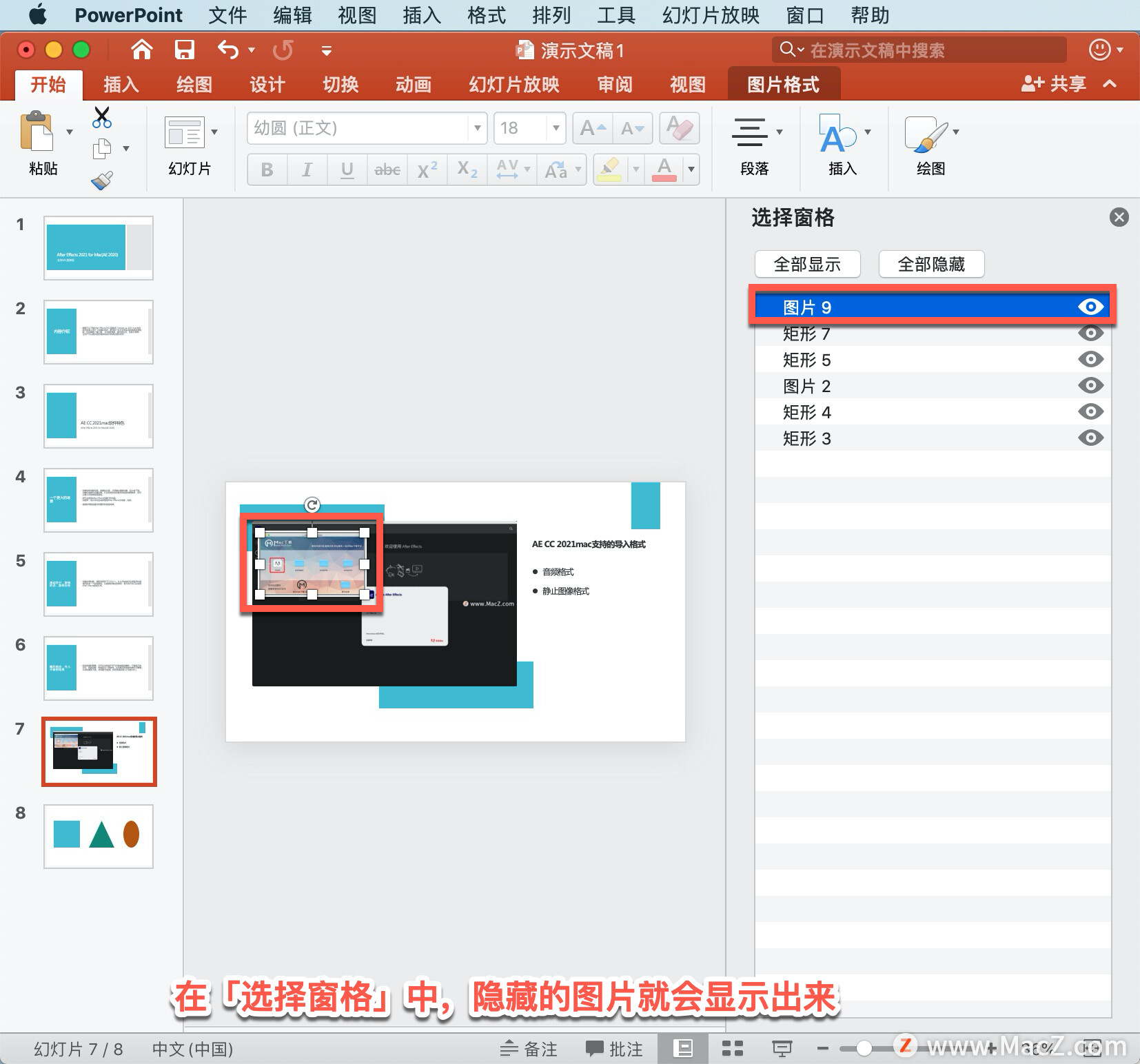
无论是通过精确测量还是目测,均可旋转或翻转幻灯片上的对象(以及其中的文本)。
旋转或翻转对象,点击要旋转的对象,选择对象顶端的旋转手柄,然后沿所需方向拖动。
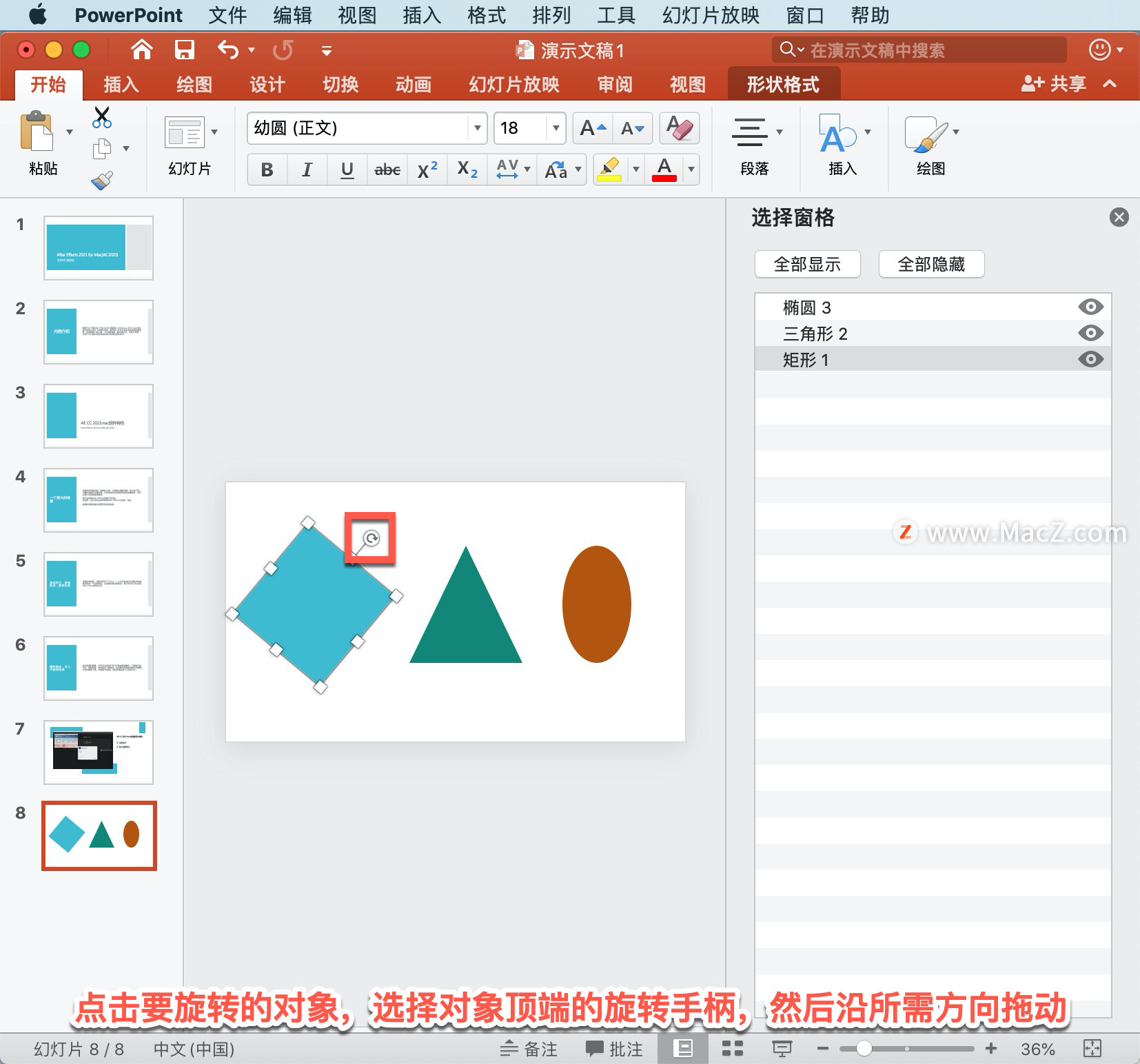
选择要翻转对象,依次选择「开始」-「绘图」-「排列」-「旋转」-「垂直翻转」。
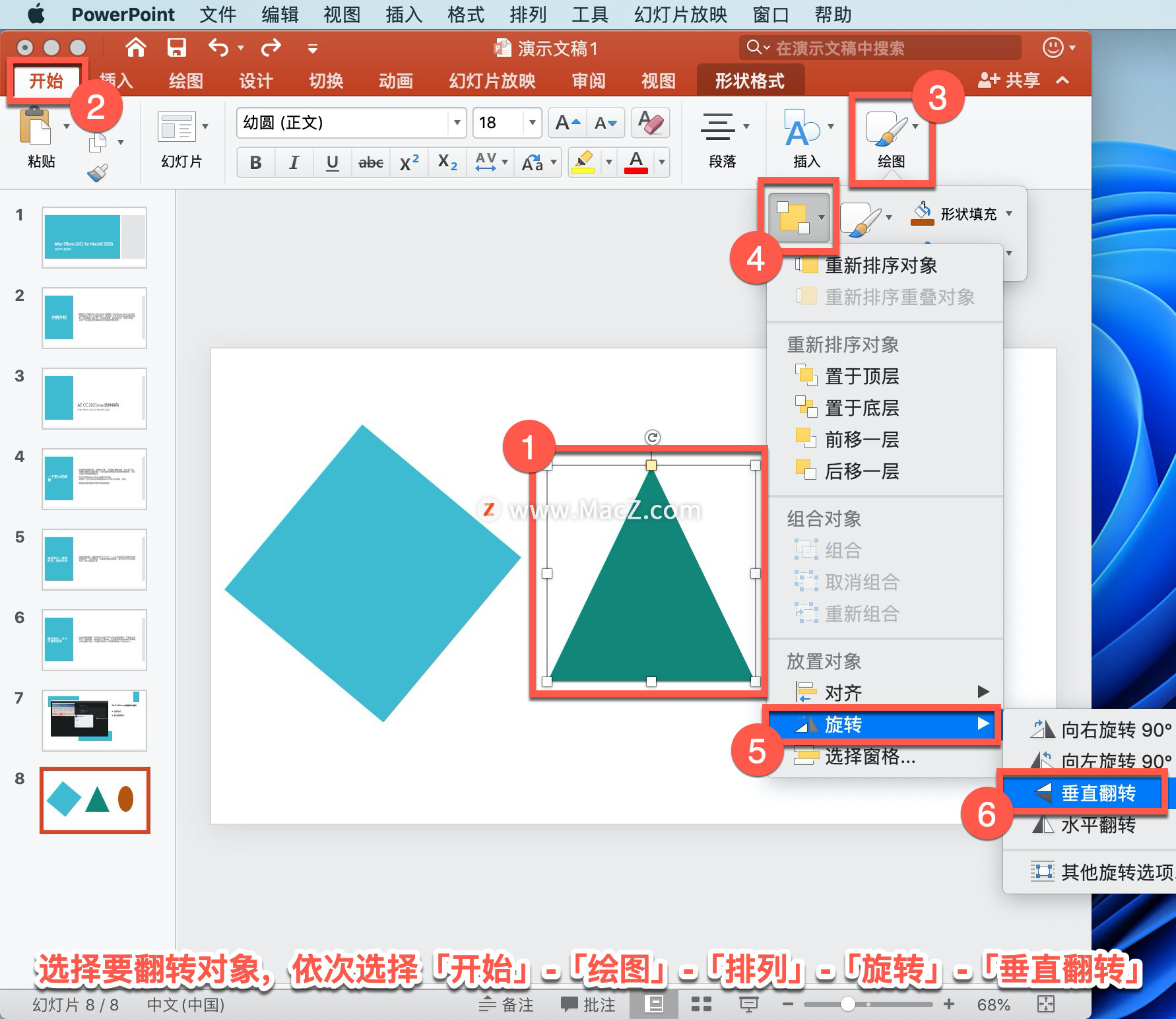
要进行更精确的移动,选择图形,在「开始」菜单中选择「绘图」-「排列」-「旋转」-「其他旋转选项...」,查看菜单选项。
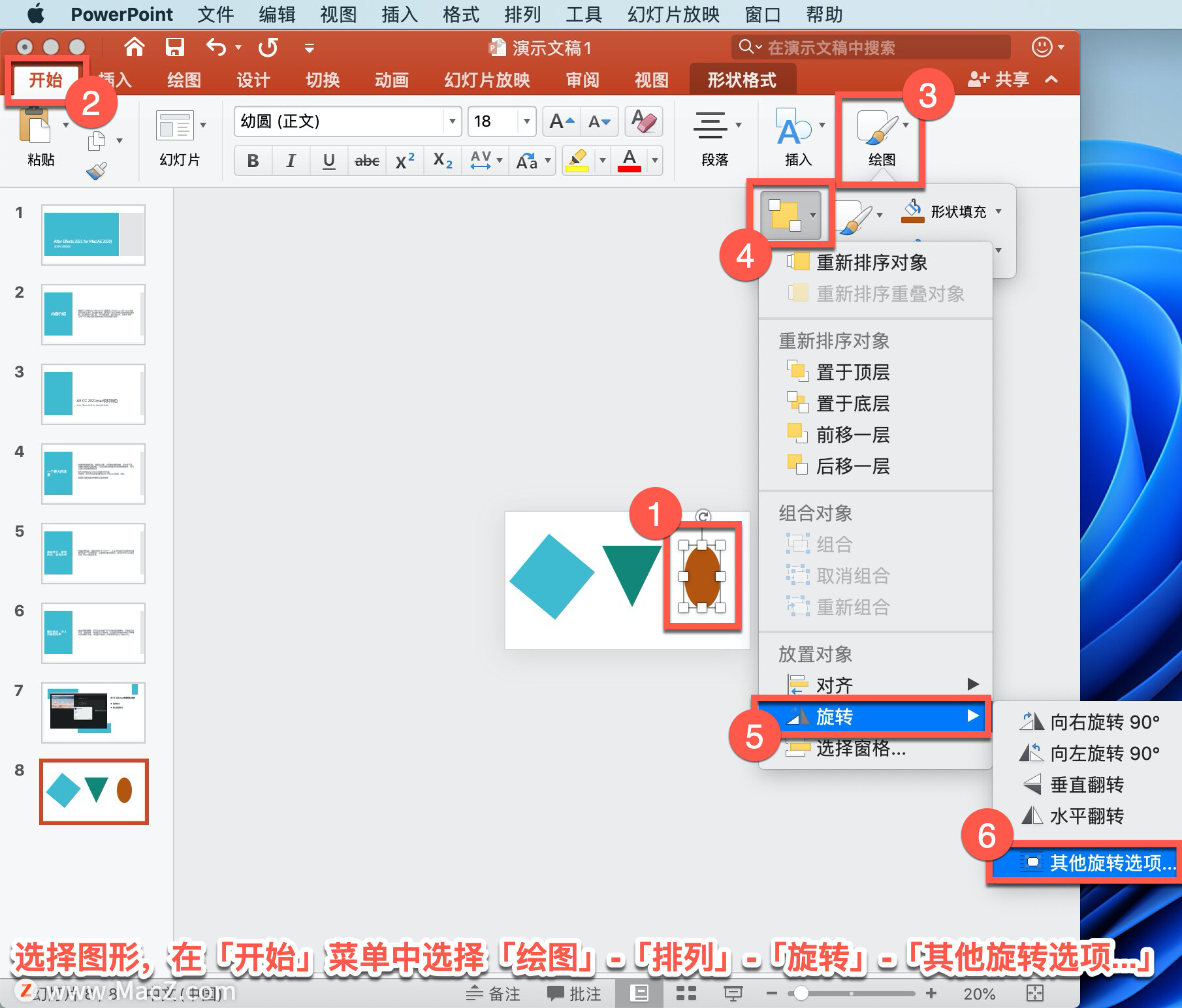
以上就是在 Microsoft PowerPoint 中对图层重新排序、旋转或翻转对象的方法。需要 PowerPoint 软件的朋友可在本站下载,关注我们,学习Mac软件使用方法!
攻略专题
查看更多-

- 《坦克连》新手必备十条小建议
- 110 2025-02-18
-

- 《少年西游记2》毕月乌技能介绍
- 139 2025-02-18
-

- 《职场浮生记》黄萍萍彩礼介绍
- 122 2025-02-18
-

- 《坦克连》新手轻坦爬线选择
- 192 2025-02-18
-

- 《仙剑世界》自选五星选择推荐
- 101 2025-02-18
-

- 《坦克连》轻坦配件选择推荐
- 134 2025-02-18
热门游戏
查看更多-

- 快听小说 3.2.4
- 新闻阅读 | 83.4 MB
-

- 360漫画破解版全部免费看 1.0.0
- 漫画 | 222.73 MB
-

- 社团学姐在线观看下拉式漫画免费 1.0.0
- 漫画 | 222.73 MB
-

- 樱花漫画免费漫画在线入口页面 1.0.0
- 漫画 | 222.73 MB
-

- 亲子餐厅免费阅读 1.0.0
- 漫画 | 222.73 MB
-






